Microsoft Azure AI Translatorプラグイン設定
Microsoft Azure AI TranslatorをmemoQで使用する設定をします。
Azure AI Translator は、多くの言語の組み合わせに対してニューラル機械翻訳を提供しています。ニューラル機械翻訳は、ほとんどの場合でより流暢な翻訳を提供します。プラグインの各言語のサポート状況については、このWebページを参照してください。
操作手順
-
memoQウィンドウの上部にあるリソースコンソール
 アイコンをクリックします。リソースコンソールウィンドウが開きます。
アイコンをクリックします。リソースコンソールウィンドウが開きます。 -
Server URLリストで、サーバーのアドレスを選択または入力します。
ローカルリソースのみを表示するには、マイコンピュータを選択し、選択
 ボタンをクリックします。
ボタンをクリックします。 -
左側のペインで、MT 設定
 アイコンをクリックします。MT 設定ペインが開きます。
アイコンをクリックします。MT 設定ペインが開きます。ターゲット言語が複数あるプロジェクトの場合、右上でターゲット言語ドロップダウンリストから言語を選択します。
すべてのターゲット言語で同じMT設定を使用したい場合は、デフォルト値 (すべての言語) のままにしてください。
-
MT設定リソースを選択し、リストの下の編集をクリックします。
-
Servicesタブで、プラグインを探し、その行をクリックします。
-
アクティブになっている場合は、その行をクリックしてMicrosoft Azure AI Translatorプラグイン設定ウィンドウを開きます。
-
グレーアウトしている場合は、その行を1回クリックしてオンにし、もう一度クリックして設定を開きます。
-
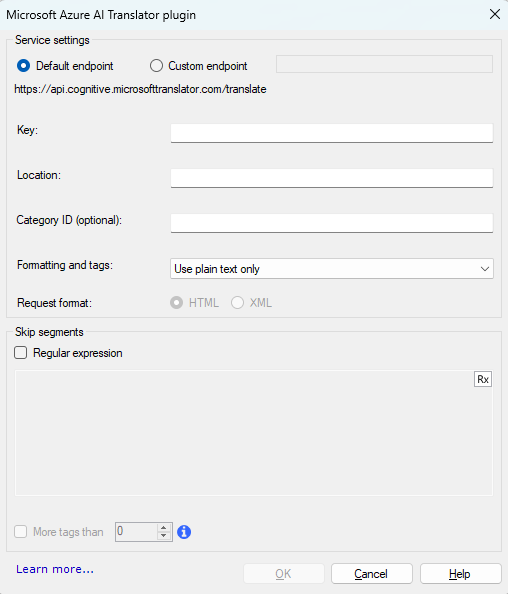
その他のオプション
-
アクセスを取得 - 新しいAzureサブスクリプションを開始します。1ヶ月無料トライアルに登録できます。Microsoftはクレジットカード情報を要求しますが、最小のプランでは毎月2,000,000 (200万) 文字まで無料です。Microsoft Translatorを購読リンクをクリックします。インストラクションに従ってサブスクリプションをセットアップします。
-
memoQに戻ります。Microsoft Azure AI Translatorプラグインウィンドウで、Azure Marketplaceで受け取ったキー(K)を入力します。カスタムMTエンジンにアクセスできる場合は、そのカテゴリIDも入力します。
 より安全な方法でサービスを使用するには
より安全な方法でサービスを使用するには
memoQはプライベートチャネルでAzure AI Translatorサービスと通信することができます。
-
Azureで、このサービスのカスタムエンドポイントを作成します。
-
社内インフラストラクチャで、少なくとも次の3つのメンバーでネットワークを作成します:
-
作成したAzureエンドポイント、
-
memoQ TMSサーバー、そして
-
memoQを使用しているコンピュータ。
これを設定するのはかなり複雑です。詳細はAzureサポートがお手伝いします。
-
-
上部のカスタムエンドポイントラジオボタンをクリックし、カスタムエンドポイントの名前をテキストボックスに入力します。入力または貼り付けによって、ボックスのURLが変わります。
-
-
通常、memoQがMicrosoftにテキストを送信する場合、タグは送信されません。Microsoftからの翻訳にはタグが一切含まれていません。memoQは自動翻訳されたテキストの最後にすべてのタグを挿入します。書式設定とタグドロップダウンでタグの処理方法を選択します:
- フォーマットとタグを使用しない場合:プレーンテキストのみを使用を選択します。
- フォーマットを使用し、タグを使用しない場合:テキストと書式設定を使用を選択します。
- フォーマットとタグの両方を使用する場合:書式設定とタグの両方を使用を選択します。
-
タグをMicrosoftに送信する場合は、形式を選択します:XMLまたはHTML。MTサービスでは、タグに問題がある場合があります。両方のオプションを試して、どちらが言語ペアに適しているかを確認してください。
言語の組み合わせによっては、異なる設定の方が効果的です。リソースコンソールでMT設定のクローンを作成し、クローンしたMT設定で要求形式ドロップダウンから別のオプションを選択します。これで、2つのMT設定リソースができ、各プロジェクトに最適なリソースを使用できます。
-
セグメントを機械翻訳から除外するには:セグメントをスキップリージョンで:
完了したら
設定を保存し、オプションウィンドウの既定のリソースタブ (またはリソースコンソール) に戻るには:OKをクリックし、もう一度OKをクリックします。
新しい設定を保存しないで、オプションウィンドウの既定のリソースタブ (またはリソースコンソール) に戻るには:キャンセルをクリックし、もう一度キャンセルをクリックします。
翻訳エディタでMT出力を使用するには:
- サポートされている言語ペアを含むプロジェクトを開きます。
- プロジェクトホームまたはmemoQ オンラインプロジェクト画面の左側で、設定をクリックします。
- 上部バーで、MT 設定
 アイコンをクリックします。
アイコンをクリックします。 - プロジェクト内のMTプロファイル、またはプロジェクトに追加するMTプロファイルを選択します。リストの下にある編集をクリックします。
- Servicesウィンドウの機械翻訳設定を編集タブで、左側にあるプラグインのチェックボックスをオンにします。
- 機械翻訳設定を編集ウィンドウの設定タブの翻訳結果領域で、オフ以外の設定を選択します。
- 編集用に文書を開き、機械翻訳された提案を確認します。
前翻訳でMT出力を使用するには:
- サポートされている言語ペアを含むプロジェクトを開きます。
- プロジェクトホームまたはmemoQ オンラインプロジェクト画面の左側で、設定をクリックします。
- 上部バーで、MT 設定
 アイコンをクリックします。
アイコンをクリックします。 - プロジェクト内のMT設定リソース、またはプロジェクトに追加するMTプロファイルを選択します。リストの下にある編集をクリックします。
- Servicesウィンドウの機械翻訳設定を編集タブで、左側にあるプラグインのチェックボックスをオンにします。
- 機械翻訳設定を編集ウィンドウの設定タブで、前翻訳ドロップダウンからプラグインを選択します。
- 前翻訳を実行します。前翻訳と統計ウィンドウで、TM 一致がない場合に機械翻訳を使用チェックボックスをオンにします。(memoQはこれを覚えています。)